Как выложить видео в Ютуб: простая инструкция для новичков
Всем привет, дорогие читатели блога иклайф.ру. Сегодня мы разберём, как выложить видео в Ютуб. Сделал простую пошаговую инструкцию для новичков и тех, кто собирается профессионально заниматься своим YouTube-каналом, загружать на него ролики постоянно и зарабатывать.
Также мы рассмотрим, как загрузить видео на Ютуб не только с компьютера, но и с телефона или планшета.
Полное руководство по YouTube
Сразу перейдём к делу без лишних слов.
Как правильно выложить видео на Ютуб?
Я понимаю, что статью будут читать люди, которые никогда ещё этого не делали, поэтому начну для новичков с самого начала. Если у вас уже есть свой канал, то переходите сразу к шагу № 3 — 4, там самое важное и интересное.
Шаг 1. Регистрация или авторизация в Google
YouTube — это сервис-приложение от Google, поэтому, чтобы выкладывать на него видео, вам нужно иметь свой аккаунт в Гугл. Создать его поможет статья про регистрацию на YouTube.
Шаг 2. Создание своего YouTube-канала
Второе, что Ютуб попросит вас сделать, — это создать новый канал, без него вы никак не сможете залить видео.
Если вы хотите загрузить видео продолжительностью более 15 минут, то после того, как вы создадите свой канал, необходимо его подтвердить по номеру телефона. Без подтверждения получиться закачать видео только продолжительностью до 15 минут.
Шаг 3. Загрузка видеофайла
Теперь, когда у нас всё готово, заходим на YouTube и в верхнем правом углу нажимаем на кнопку “Добавить видео”.
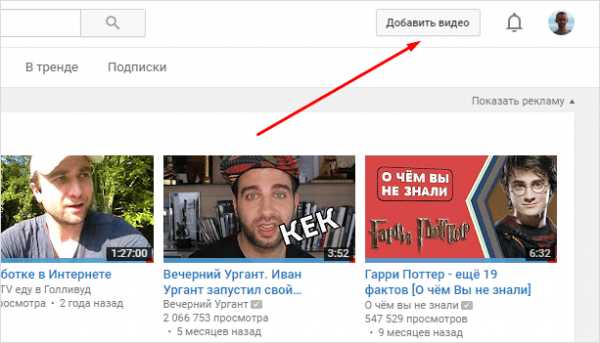
Открывается окно, в котором нам предлагают:
- Загрузить файл с видео.
- Запустить прямую трансляцию (стрим).
- Создать слайд-шоу из картинок или фото.
- Запустить онлайн-видеоредактор для монтажа.
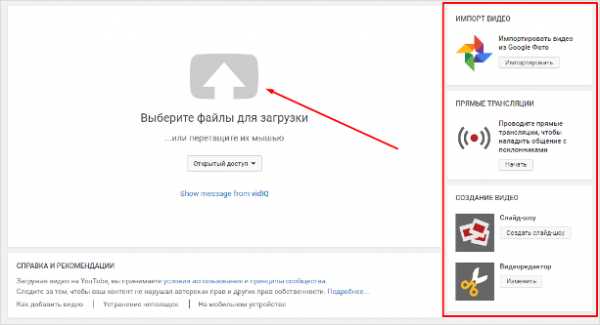
Нас в данном случае интересует главное окно, где написано “Выберите файлы для загрузки”, можно нажать на эту серую кнопку и выбрать необходимый файл на компьютере. Либо просто перетащить его сюда.
Перед тем, как перетаскивать, не забудьте про первое правило оптимизации видео — переименуйте загружаемый файл правильно.
Шаг 4. Настройка видео
Далее начинается загрузка видео, во время которой можно его настроить.
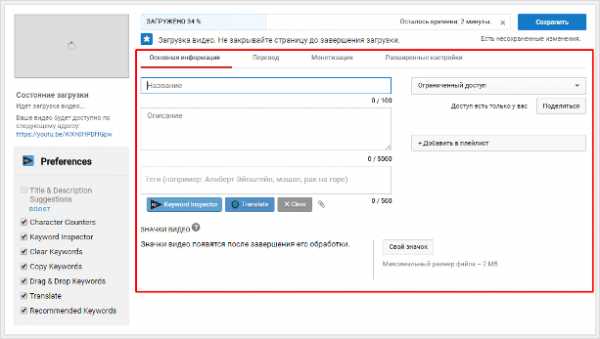
Вверху мы видим 4 вкладки, которые нужно настроить:
- Основная информация (самое важное).
- Перевод.
- Монетизация.
- Расширенные настройки.
Давайте разберём, что в них нужно сделать.
Вкладка 1. Основная информация
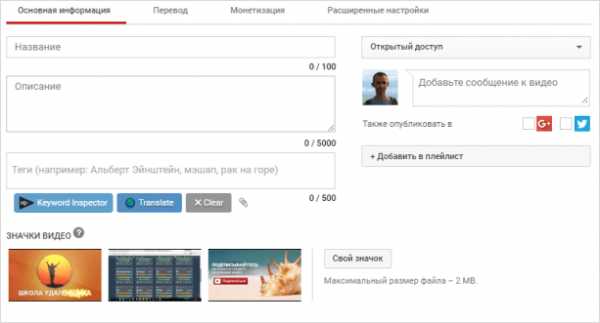
Здесь обязательно настраиваете следующие параметры:
- Название видео (Инструкция: Как назвать видео на Ютубе).
- Описание (Инструкция: Как делать описание к видео).
- Теги (Инструкция: Как подбирать теги к видео и что это такое).
- Выбор значка или установка своего (Инструкция: Как сделать свой значок).
- Выбор плейлиста или создание нового (Инструкция: Что такое плейлист на Ютубе и как его создать).
- Настройка доступности ролика.
Есть 4 варианта доступа:
- Открытый — видео будут видеть все.
- По ссылке — смогут посмотреть те, у кого есть ссылка на него.
- Ограниченный — видите только вы.
- По расписанию — можно загрузить видео и оно появится в открытом доступе в заданное время.
Вкладка 2. Перевод
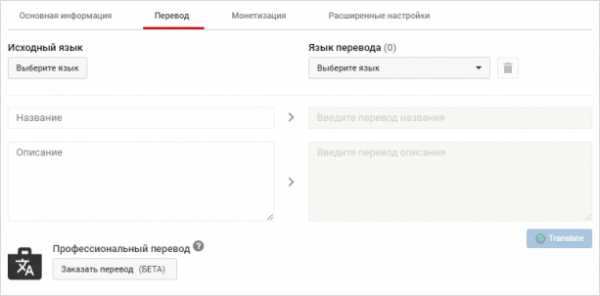
Если вы хотите, чтобы ваше видео смотрели на других языках, например, на английском, то вы можете загрузить сюда перевод или заказать его платно.
Вкладка 3. Монетизация
Если у вас уже подключена монетизация, то можете выбрать способ показа рекламы. Для начинающих каналов данная функция будет недоступна.
Вкладка 4. Расширенные настройки
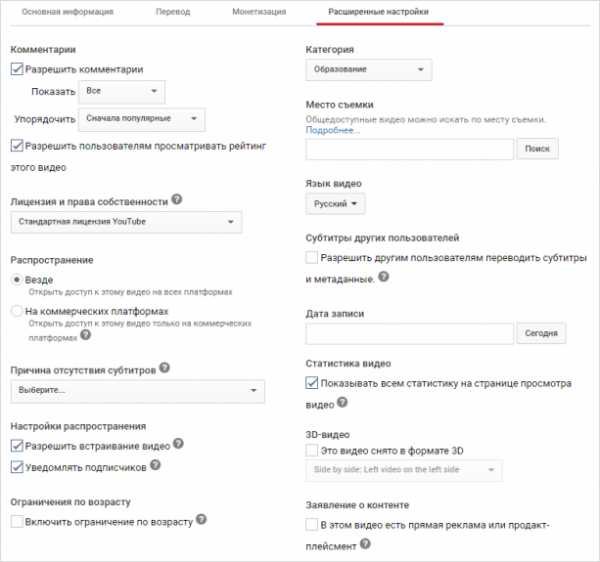
Здесь тоже есть много чего интересного.
Левый столбик настроек:
- Вкл/выкл комментариев к видео.
- Вкл/выкл рейтинга (лайков и дизлайков).
- Выбор лицензии (стандартная — видео нельзя перезаливать, creative commons — можно перезаливать на других каналах с указанием автора).
- Распространение (везде — это значит, если данным видео поделятся, например, в социальных сетях, то оно будет воспроизводиться; на коммерческих платформах — его можно посмотреть только на канале в Ютубе и приложениях для Андроид и iOS).
- Вкл/выкл встраивания видео на сайты.
- Вкл/выкл уведомления подписчиков канала (если убрать галочку, то загруженное видео появится на канале, но подписчики его не увидят в новостях).
- Вкл/выкл ограничения по возрасту.
Правый столбик настроек:
- Выбор категории видео.
- Место съёмки (геотег, по которому ваше видео могут найти пользователи Ютуба).
- Выбор языка видео.
- Вкл/выкл доступа к субтитрам и метаданным.
- Установка даты записи.
- Показ статистики видео.
- 3D — если видео снято в формате 3D.
- Заявление о прямой рекламе.
Все настройки данной вкладки можно оставлять стандартными. Если возникли какие-то вопросы по ним, то можете задать их в комментариях.
Также, чтобы облегчить работу с настройками при загрузке видео, в Ютубе существует специальная функция, которая позволяет задать шаблон параметров по умолчанию. Рекомендую ей воспользоваться.
Шаг 5. Публикация
Как только вы всё настроите и дождётесь, пока видео загрузится и обработается, нажимаете кнопку “Сохранить”.
После этого видео сразу появится на канале, и вы сможете уже им делиться с друзьями.
Шаг 6. Редактирование всех настроек после загрузки
В случае, когда вы забыли или не успели что-то настроить, всегда можно зайти в раздел редактирования данного видео и поменять параметры.
Первый способ:
- Заходите на свой канал. Вверху (сразу над шапкой канала) нажимаете “Менеджер видео”.
- Выбираете нужное видео и нажимаете “Изменить”.
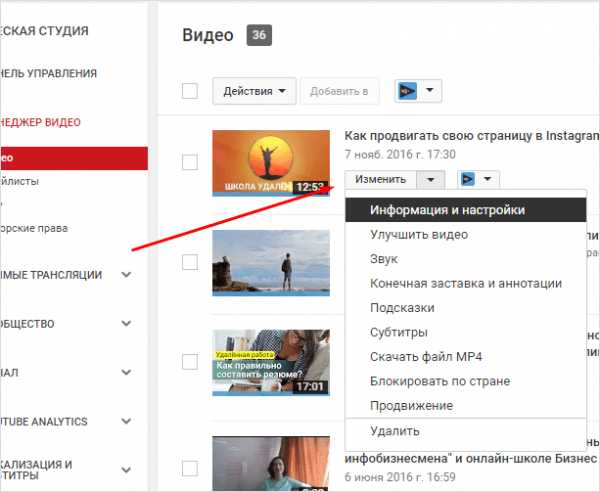
Здесь же можно его удалить.
Второй вариант: зайти в редактирование при просмотре ролика, сразу под ним есть меню.
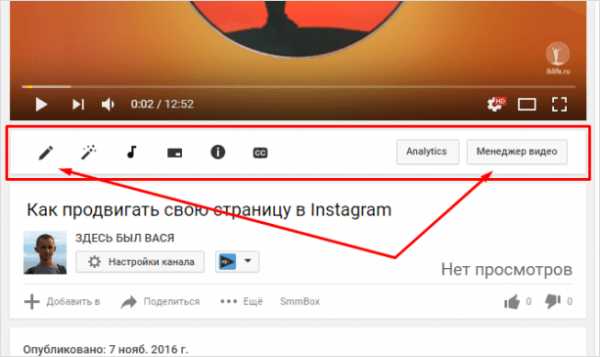
Шаг 7. Добавление дополнительных параметров
Попадая в менеджер видео, кроме изменения стандартных параметров, вы можете настроить такие функции, как:
Проблемы, которые могут возникнуть
Честно, если делаете всё по инструкции и со стабильным интернетом, то никаких проблем возникнуть не должно. Единственное, видео, которое вы выкладываете на свой канал, не должно нарушать основные правила YouTube.
C вопросом, где брать музыку для видео, мы разберёмся чуть позже.
Если у вас появились всё-таки какие-то проблемы, то всегда можете написать в комментариях к данной статье, и мы поможем их решить.
Как загрузить видео через телефон и планшет?
Выложить видео в Ютуб с телефона или планшета можно 2 способами.
Способ 1. Через мобильный браузер
Просто заходите на сайт YouTube, открывается мобильная версия. Авторизуетесь в своём аккаунте.
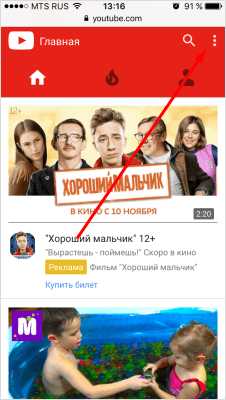
После авторизации переходите во вкладку своего канала и в ней нажимаете на красный значок загрузки.
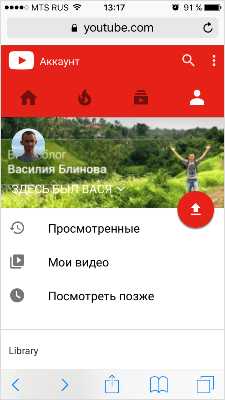
После этого выполняете обычную процедуру выкладывания видео, начиная с шага № 3 в инструкции выше.
Способ 2. Через мобильное приложение YouTube
Заходите в магазин приложений своей операционной системы, находите там приложение и устанавливаете его.
- Скачать приложение YouTube для Android
- Скачать приложение YouTube для iOS (iPhone, iPad)
Так как у меня только iPhone, покажу на его примере. В Андроид всё точно так же и выглядит оно как мобильная версия сайта, только кнопка “Загрузить видео” находится в правом нижнем углу.
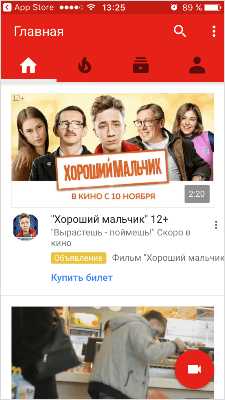
Заходите в свой аккаунт Google, выбираете канал и нажимаете на кнопку с видео. Выбираете из галереи телефона видео или включаете запись с камеры.
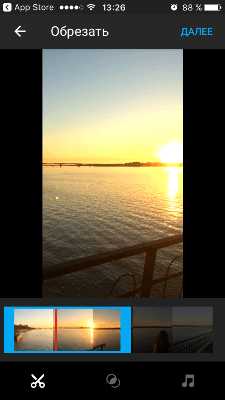
Сразу в приложении его можно обрезать, наложить фильтры и музыку. Далее даём ему название и пишем описание.
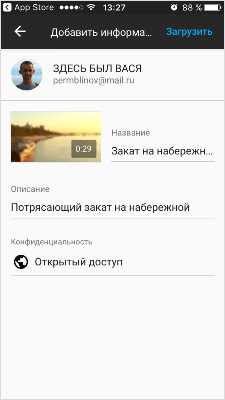
Нажимаем “Загрузить” и ваше видео на канале. Просто и быстро.
После загрузки с телефона я рекомендую зайти через компьютер и дооптимизировать его.
Заключение
На этом у меня всё. Надеюсь, ничего не пропустил.
В следующих статьях мы разберём каждый параметр видео (заголовок, описание, теги и другое) отдельно, потому что от них многое зависит в продвижении и развитии канала.
Подписывайтесь на новости блога и всем желаю удачи.
iklife.ru
Как выложить видео в Ютуб: пошаговая инструкция для новичка
 Здравствуйте, дорогие читатели моего блога! Хотите потратить несколько часов на съемку видео, потом еще столько же на монтаж, рендер, загрузить, и в итоге получить пять просмотров? Не хотите! Поэтому сегодня я расскажу вам, как выложить видео в Ютуб правильно, чтобы оно сразу начало получать просмотры и приносить вам деньги!
Здравствуйте, дорогие читатели моего блога! Хотите потратить несколько часов на съемку видео, потом еще столько же на монтаж, рендер, загрузить, и в итоге получить пять просмотров? Не хотите! Поэтому сегодня я расскажу вам, как выложить видео в Ютуб правильно, чтобы оно сразу начало получать просмотры и приносить вам деньги!
Предварительная подготовка
Итак, у вас есть готовый видеофайл, который вы обработали и подготовили к загрузке. Или же просто ролик, который вы сняли на телефон. Казалось бы, самое время загружать, но погодите! Необходимо провести первоначальную настройку:
● Первым делом изменим название. Обратите внимание, я имею в виду не заглавие, то есть, не то что все пользователи видят, а название файла. Да, название влияет на ранжирование видео, то есть, на то, сколько поискового трафика YouTube на него будет впоследствии отправлять.
Называете файл один раз, а получаете пользу от этого каждый день. Как правильно назвать видео? Во-первых, подберите несколько ключевых слов.
● Зайдите в сервис Яндекс.WordStat и введите главный ключевой запрос, который касается вашего видео. На его основе подберите несколько других ключевых запросов, все их сохраните.
● Теперь добавьте все эти ключевые запросы в видео. Получится большое и неуклюжее название. Но это то, что нам надо. Вы ведь не собираетесь пересылать его друзьями через социальные медиа. Эта информация — не для зрителей, а для поисковых алгоритмов Ютуба. Замечено не раз, что ключевые слова лишними не бывают.
Вы их можете добавлять не только в заглавие, описание и теги, но и в название. Можете, кстати, использовать в названии файла и русские символы, и латинские.
Как именно загрузить видео?
Процесс загрузки с ноутбука, с планшета или с айфона очень прост, но он неочевиден для того, кто делает это в первый раз. Поэтому дарю вам пошаговую инструкцию:
● Залогиньтесь на Ютубе. Кого-то может интересовать вопрос, как залить ролик с телефона без регистрации, увы, это невозможно. У каждого видео должен быть автор. Ютуб — это обычная социальная сеть. Вы же не можете писать сообщения Вконтакте или в Фейсбуке без регистрации.
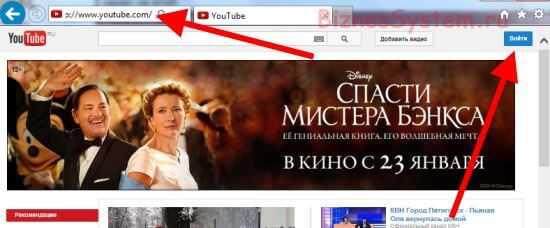
● Зайдите на главную страницу и в правом верхнем углу, возле своей аватарки вы увидите изображение видеокамеры с плюсиком. Нажмите на нее, откроется выпадающий список, одним из пунктов которого будет «Добавить видео».
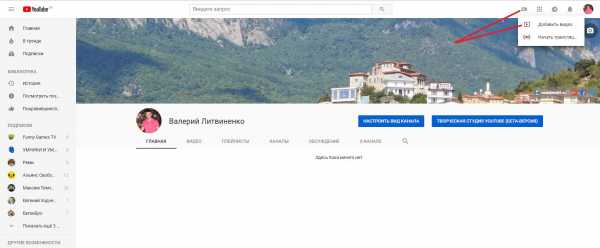
● Смело нажимайте «Добавить видео», и вы сразу попадете на страницу загрузки.
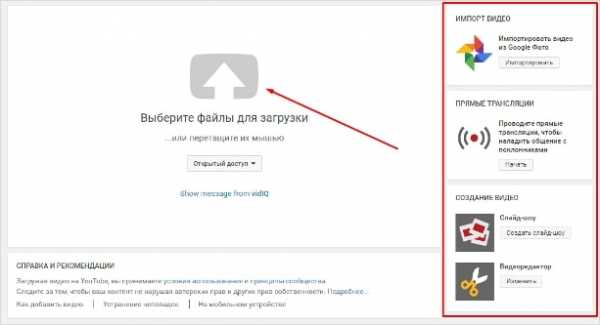
● Тут уж выбирайте как вам удобнее: можете просто перетянуть сюда файл из другого окошка, а можете нажать по центру экрана и выбрать расположение. Не бойтесь, технически никакой разницы нет. Вы в любом случае загружаете видео на свой канал в хорошем качестве.
● Теперь вам предстоит выбрать уровень доступа к видео. Их есть три. Если вы хотите загрузить ролик так, чтобы его все видели, тогда ничего не меняйте, по умолчанию стоит уровень доступа «Открытый доступ». Это значит, что сразу после публикации ваши подписчики увидят то, что у вас на канале появился новый ролик. Более того, на него смогут попадать посетители, вводящие запросы в строку поиска.
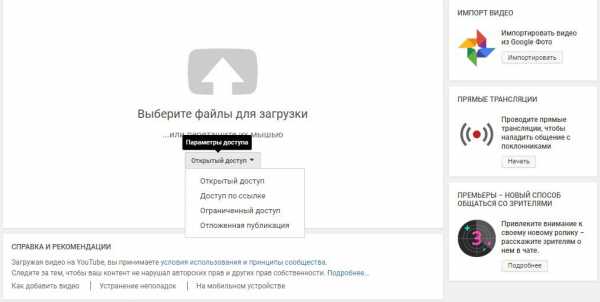
А как трафик сэкономить?
По какой-то странной причине некоторые пользователи считают, что загрузка видео с телефона требует меньше трафика. Совсем нет: видеофайл имеет абсолютно одинаковый размер, и для Ютуба нет никакой разницы, откуда вы его загружаете. Но есть разница для вас.
Хорошее правило тона: не загружайте видео с андроида, если вы пользуетесь мобильным Интернетом. Небольшой ролик, всего на 10 минут в качестве 1080p, может занимать 1 Гигабайт. Загрузите пару таких роликов — и «съедите» свой месячный тариф.
Используйте только подключение по WiFi, или всегда загружайте с компьютера.
Все популярные блоггеры обрабатывают свои снятые видео в монтажных программах на стационарных компьютерах или ноутбуках. Поэтому у них даже не возникает необходимости загружать их, используя мобильный Интернет.
С другой стороны, если снимаете ролики в стиле Инстаграм (то есть, небольшие по размеру, еще, может быть, и в качестве хуже 1080p, что я бы не рекомендовал делать), тогда можете загружать непосредственно со смартфона.
А что с монетизацией?
Если ваша задача — загрузить видео и заработать на нем деньги, то заботьтесь, чтобы функция монетизации была включена заранее. В таком случае все ролики, которые вы загружаете, будет сопровождать реклама.
Также поделюсь с вами несколькими советами, как увеличить свой доход (ведь вы знаете, что съемка и загрузка — это только первый шаг, то есть, процентов 20 успеха):
● Создайте определенный ритуал. Распишите четко последовательность действий, которые вы предпринимаете после того, как видео оказывается на вашем канале. Например, сразу же воспользуйтесь кнопками социального шаринга — они размещены под каждым видео. С их помощью легко расшарите видео в ВК и еще десяток других социальных сетей.
● Определите, какая социальная сеть работает для вас лучше и сконцентрируйте свои усилия на ней. Например, если ваши видео для молодежной аудитории, в них много шуток, веселья, спецэффектов, то, наверное, большинство ваших потенциальных подписчиков обитают именно Вконтакте.
С другой стороны, если снимаете для более образованной и платежеспособной аудитории, обратите внимание на Фейсбук.
● Не ограничивайтесь социальными сетями. Не забывайте, что в русскоязычном социальном Интернете с успехом работают другие социальные сети, которые очень рано списаны со счетов. Например, «Живой Журнал». Он ежедневно собирает миллионы читателей.
Попытайтесь договориться с популярными блоггерами о том, чтобы они вставляли ваши видео в свои посты.
Используйте силу Инстаграмма
Раньше я бы посоветовал вам создать свой собственный сайт, и на сайт добавлять ролики. Но текстовая информация понемногу уходит в прошлое, поэтому если у вас нет своего блога, на этом не стоит зацикливаться, используйте силу Инстаграмма!
Он развивается быстрее Ютуба. Если кто не знает, основное отличие Инстаграмма от Ютуба, — это длина роликов. Если на YouTube пользователи приходят проводить время часами, то Инстаграммом в основном пользуются по-быстрому.
Поэтому логика следующая. Если вы сняли длинное видео, попробуйте сделать из него нарезку длиной до одной минуты.

Это может быть полезно для пользователей, которые занятые и не имеют возможности просматривать ваше видео до конца. Заметьте, что таким образом, вы значительно расширите обхват аудитории:
● С одной стороны, все будет в порядке с показателем «Удержание аудитории». Ведь пользователи будут знать, что существует скопмонованная урезанная версия вашего ролика.
● С другой стороны, вы привлечете на Ютуб и побудите к просмотру более длительной версии пользователей Инстаграмма, которым понравится краткая версия вашего видео.
Если Ютуб — ваш приоритет на конец 2018 и целый 2019 год, то я рекомендую пройти практический интенсив «YouTube специалист». Автор его — Александр Новиков. Это если не самый лучший в Рунете, то один из самых лучших экспертов. За его плечами огромный опыт, поэтому коучинг подходит для всех — и начинающих, и владельцев уже более-менее популярных каналов.
Напоследок еще один совет — привлекайте услуги фрилансеров. В рунете сложилась интересная ситуация: вы можете с легкостью купить тысячи просмотров или лайков за очень небольшие деньги. Да, я знаю, что вы скажете! И да, не всегда эти просмотры от живых людей.
Но не забывайте о том, что Ютуб требует 4000 часов общих просмотров видео для того, чтобы подключиться к монетизации.
На таких покупных просмотрах этого вполне легко добиться. Более того, пользователи охотнее смотрят видео, у которых несколько тысяч просмотров, чем несколько сотен или вообще нет.
Но в целом, этими услугами надо пользоваться осторожно, ведь при неправильном использовании они действительно могут навредить.
На этом буду с вами прощаться. Не забудьте разослать вашим друзьям ссылку на этот пост, если есть что добавить, обязательно добавляйте. Есть ли у вас определенный ритуал? Что делаете вы после загрузки, или предоставляете всю работу Ютубу и не предпринимаете никаких попыток к продвижению на сторонних сервисах?
Пока!
Похожие статьи:
conicheva84.ru
Как выложить видео в Ютуб — пошаговая инструкция +Видео урок

Привет, дорогие читатели BiznesSystem.ru, сегодня я подготовил для вас статью и видео урок о том, как выложить видео в Ютуб. К созданию этой инструкции меня подтолкнули несколько писем моих читателей, полученных после того, как я разместил статью о раскрутке видео роликов в этом сервисе, прочесть ее вы можете здесь.
Когда я делал свои первые шаги в Интернете, мне тоже было непонятно, как разместить ролики в Интернете, какие сервисы использовать, каким образом их оформлять и т.д. Оказывается, людей, имеющих аналогичные проблемы, много. Надеюсь, что сегодня я смогу заполнить этот пробел в ваших знаниях.
Содержание:
Начну я с видео урока. В нем показаны только технические моменты, поэтому для полноты картины рекомендую прочесть и статью тоже, так как информации в ней больше.
Зачем выкладывать видео на Ютуб?
В Интернете есть масса сервисов, куда можно добавлять ваши творческие наработки в видео формате. Но, почему я решил дать инструкцию, именно по этому видео хостингу? Причин несколько:
1. Большой охват аудитории
Youtube это самый популярный видео сервис в мире, поэтому ваши ролики на этом сайте сможет увидеть максимальное количество людей. А, значит, они быстрее станут популярными.
2. На этом можно зарабатывать деньги
Youtube позволяет монетизировать ваш видео контент. Это означает, что вы создаете свое видео не просто так, оно может приносить вам деньги. Даже если ваш ролик не имеет никакой коммерческой направленности, вы можете разместить на его странице рекламу и получать за это деньги. О том, как заработать на Youtube я расскажу подробно в одной из следующих статей.
3. Неограниченное хранилище видео
Этот сервис дает возможность встроить ваше видео на любой другой сайт с помощью очень простого кода. Хранить большие объемы видео контента на обычном хостинге для сайта бывает накладно, ведь клипы занимают много места.
4. Много функций и удобные настройки
Ютуб имеет несколько очень важных настроек, благодаря которым мы можем гибко управлять нашими роликами. В частности, мы можем сами указать, какие видео могут видеть все, какие только избранные люди, а какие останутся для личных нужд. Можно не бояться, что что-то личное станет достоянием общественности.
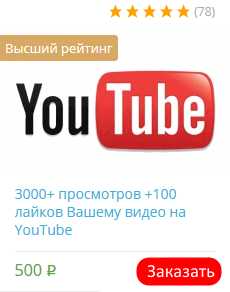
Естественно, все начинается с создания учетной записи, без нее все перечисленное выше недостижимо.
Как создать аккаунт в Ютуб?
Уже несколько лет этот сайт принадлежит компании Google, поэтому, для регистрации вам потребуется аккаунт в Google. Все сервисы крупнейшей в мире пои
biznessystem.ru
Как выложить видео в Ютуб с компьютера
Приветствую всех читателей, я рад встретится с вами снова. Сегодня я с вами хочу поговорить про YouTube. Точнее про то, как выложить видео на Ютуб со своего компьютера. А он на сегодняшний день является самой крупной площадкой для размещения видеороликов. И что еще хорошо, он доступен абсолютно всем. Вы можете жить в любой стране, вы можете быть любого возраста и самое главное, он абсолютно бесплатен. Поскольку за размещение видео в Ютуб не нужно платить никаких денег.
Зачем выкладывать видео на ютуб?
Могут быть разные причины, для того, чтобы выкладывать видео на ютуб. Давайте их подробнее рассмотрим.
1.Для заработка денег.
Да, на YouTube можно прилично заработать, поскольку эта платформа для заработка доступна абсолютно всем. Создаете свой канал, раскручиваете его и начинаете зарабатывать деньги. Подробнее об этом в других статьях.
2.Для раскрутки своего блога или сайта.
Эта причина похожа на первую, но здесь есть свои особенности и различия. Если в первом случае, вы должны непосредственно зарабатывать на канале, то во втором случае, вы должны перенаправлять посетителей ролика, на свой блог. Тем самым, технически это почти одно и тоже, но в плане содержания самих выкладываемых роликов, разница будет.
3.Для неограниченного хранения своего видео.
YouTube это неограниченное, а самое главное, абсолютно бесплатное хранилище видеозаписей. Сюда вы можете выкладывать практически любой видос. Причем здесь имеются настройки конфиденциальности, а потому, на каждое видео, можно отрегулировать полные настройки.
4.Поделится видео с другими.
Поскольку сам Ютуб является общедоступным, то отсняв любое видео, вы можете просто скинуть человеку ссылку на это видео, и он сможет просмотреть его, даже если он на другом конце мира, и в отличии от размещения в социальных сетях, ему необязательно иметь аккаунт.
Как выложить видео на ютуб?
Ну а теперь перейдем непосредственно к вопросу как добавить видео на ютуб. Для образца я приготовил небольшое слайд шоу, с озвучкой взятой с самого сайта. И теперь, для начала, нам нужно создать аккаунт в Ютуб.
Как создать аккаунт в ютуб.
Для начала, нужно зайти на сайт гугл и завести себе почту. Если у вас уже есть почта, то вы можете использовать существующую, а можете создать отдельную для вашего канала.
Нужно нажать кнопку «Войти».
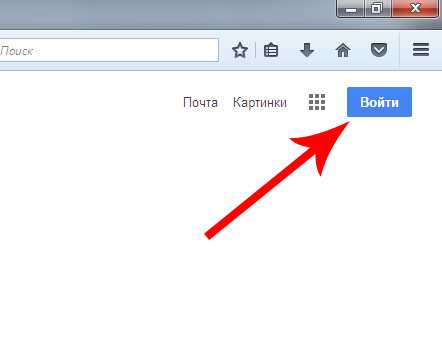
Далее – создать аккаунт.
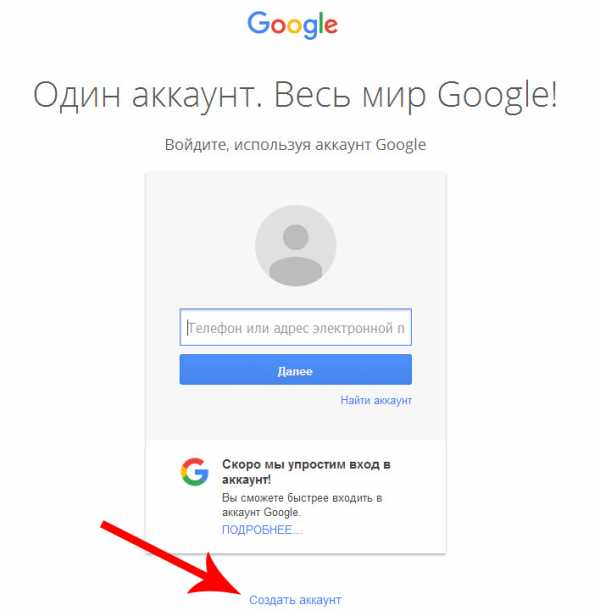
Заполнить все предложенные поля, включая почту.
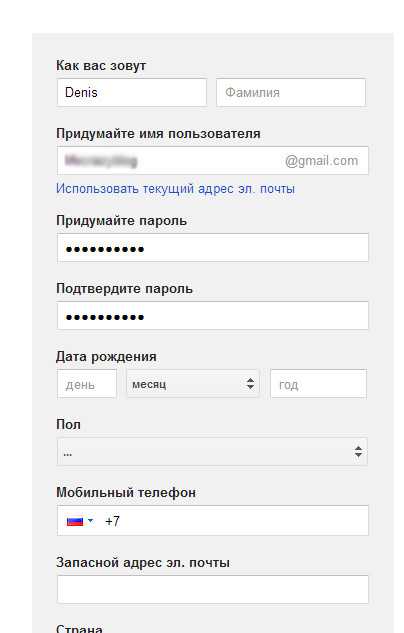
После чего согласится с соглашением, и готово.
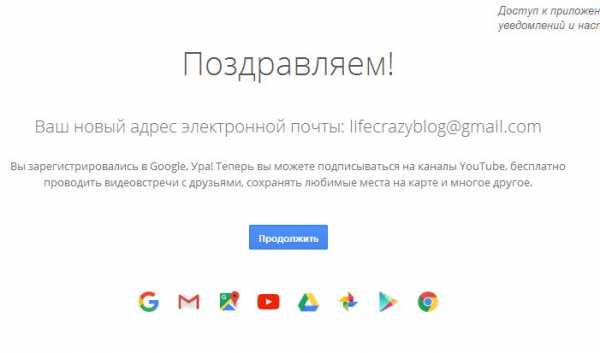
Как создать канал на ютуб?
Теперь, после того как вы создали свою почту в гугл, вы легко сможете создать свой канал на ютуб. Для этого, войдите в свой аккаунт (не в саму почту, а просто в аккаунт).
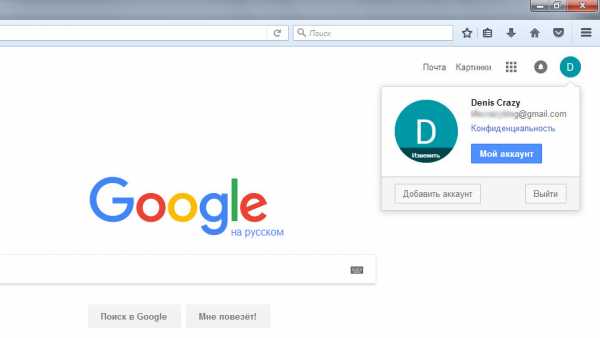
И теперь, просто откройте ютуб. И нажмите «Мой канал»
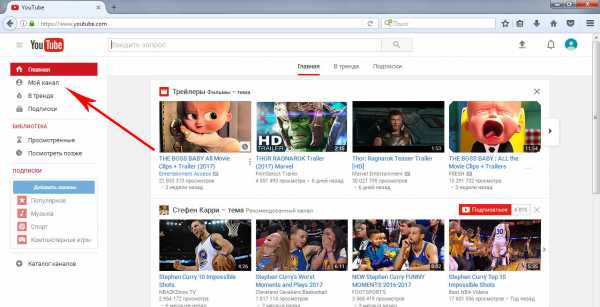
После чего у вас выйдет сообщение с тем, чтобы создать канал.
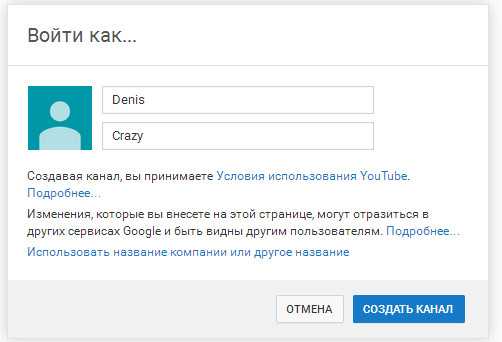
Нажимаем кнопку «Создать канал»
Вот и готово. Канал создан. Можно его слегка оформить, добавив картинку в описание.
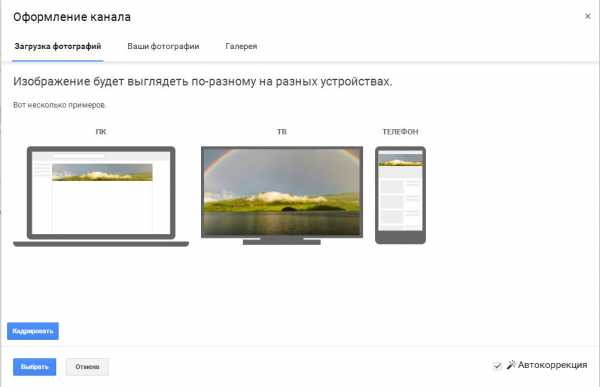
Добавить само описание канала.
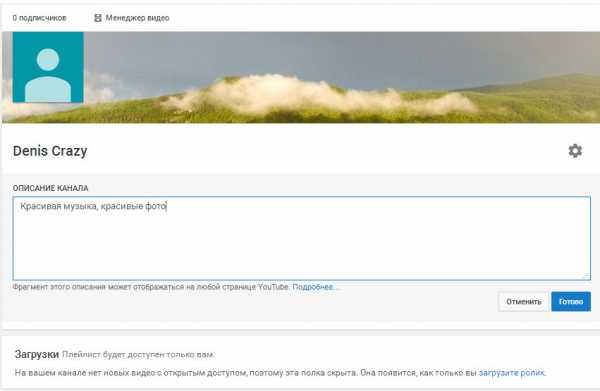
Как добавить видео на канал ютуб.
Теперь, после того, как создали канал, можно добавить видео. Для этого, достаточно нажать на кнопку «Добавить видео».
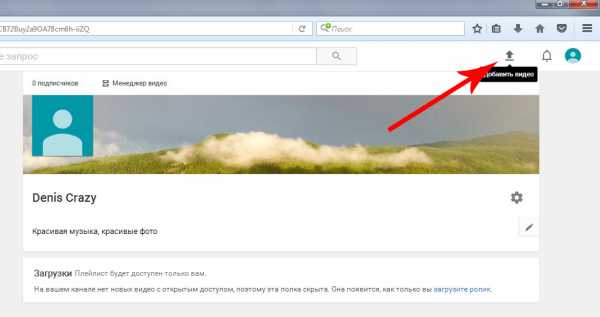
Откроется окно для добавления видео, после чего, достаточно просто перетащить видео в это окно.
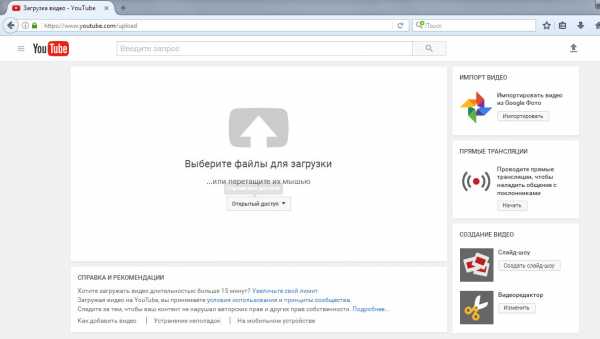
После чего ваше видео будет добавлено в ютуб.
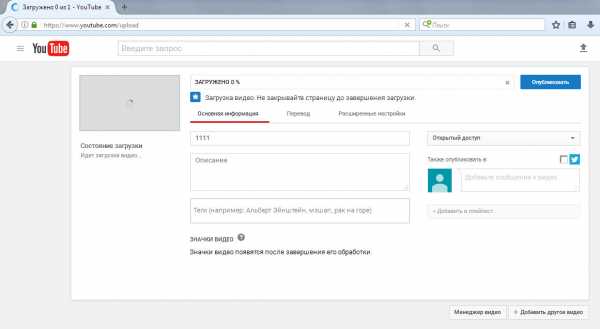
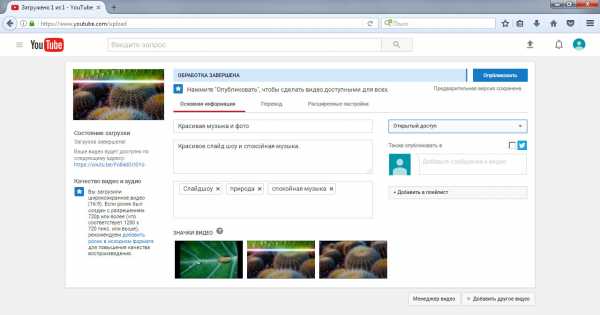
Теперь нужно добавить название ролика, его описание, и теги, по которым его смогут найти.
Здесь же вы сможете увидеть ссылку на свое видео, ну и конечно же сами его посмотреть.
При создании видеофайла для ютуб, есть множество нюансов. И описать их будет довольно тяжело. Но вот вам еще однин ролик, из которого будет понятно, как не нужно делать видео.
КВН ДАЛС — Друзья снимают ролик для Youtube
Ну вот и все на сегодня. Ну а если у вас остались еще вопросы, задавайте их в комментариях.
life-crazy.ru
Как выложить видео на YouTube
Монтаж видео на мобильном устройстве
- Назад
- Clips
- Для Android
- Для iOS
Всё, что нужно для обработки видео
- Назад
- Video Suite
- Для Windows
Редактирование видео
- Назад
- Видеоредактор
- Для Windows
- Для Mac
Больше возможностей редактирования
- Назад
- Видеоредактор Плюс
- Для Windows
- Для Mac
Монтаж панорамного видео
- Назад
- 360 Видеоредактор
- Для Windows
2 в 1: редактирование видео и запись экрана
- Назад
- Видеоредактор Бизнес
- Для Windows
- Для Mac
www.movavi.ru
Как выложить видео на Ютуб с компьютера
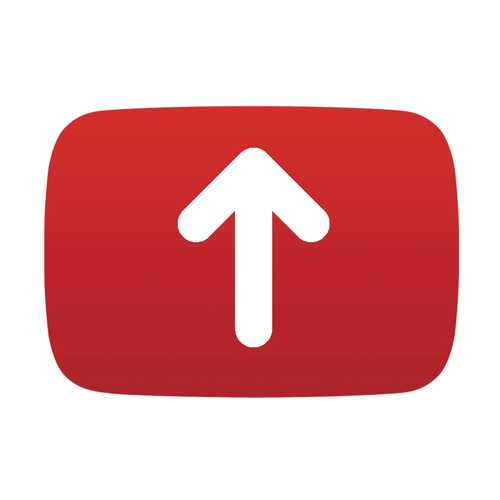
Видеохостинг YouTube – это самая известная площадка, на которой можно размещать свои видеоролики. Именно поэтому каждый человек, который решил завести свой видеоблог или хочет просто снимать свои видео сразу же бежит на Ютуб. Если же вы одни из таких людей, но не знаете, как разместить свой ролик на Ютубе, эта статья расскажет вам, как это сделать.
Как загрузить видео на свой канал в Ютубе
Загрузка видеозаписи на сервис YouTube происходит очень просто, большинство пользователей даже справляется с этим самостоятельно, ну а пользуясь инструкцией, так и вовсе каждый сможет.
Важно понимать, что только зарегистрированный пользователь данного сервиса, имеющий свой канал, может добавить видеоролик.
Уроки:
Как зарегистрироваться на Ютубе
Как создать канал на Ютубе
- Абсолютно на любой странице сайта, будь то главная или страница канала, в верхнем правом углу будет активна кнопка «Добавить видео». Именно ее вам и нужно нажать.
- На следующей странице вы можете приступить к выбору видеоролика на своем компьютере, который будет размещен на Ютубе, нажав на соответствующую кнопку — «Выберите файлы для загрузки». Также вы можете, открыв Проводник на компьютере, перетащить нужную видеозапись в эту же точку.
- После того как вы определились с добавляемой записью, вам необходимо будет подождать пока она загрузится на сайт, а после обработается. Длительность данного процесса напрямую зависит от формата и длительности самого ролика.
- По итогу вам остается нажать кнопку «Опубликовать», что находится в верхнем правом углу, чтобы окончательно залить видео на YouTube.
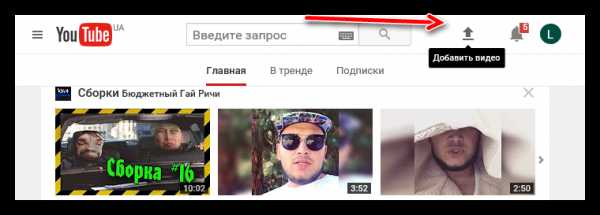
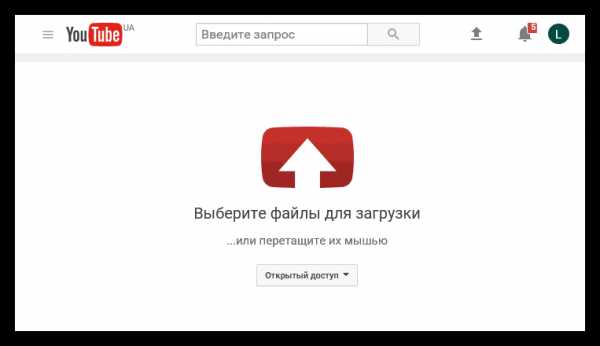
Обратите внимание: На этом этапе, вы можете выбрать тип доступа к загружаемому файлу. Выбирается он в выпадающем списке чуть ниже указанной надписи.
После выполнения всех указанных выше действий ваша запись будет добавлена на просторы необъятного Ютуба. Но, так как на нем находится столь много роликов, ваш запросто может среди них затеряться. Если же вы хотите набирать просмотры и становится популярней, то вам необходимо в обязательном порядке добавлять информацию о вашем ролике, к слову, делать это можно как раз в момент загрузки и обработки видео, что поможет не только привлечь потенциальных зрителей, но и скоротать время ожидания.
Добавление основной информации о ролике
Итак, во время добавления вашего ролика вы можете не тратить время впустую, а заняться заполнением основной информации, что позволит привлечь больше зрителей. Да и в целом, если эти поля оставить незаполненными, то видеозапись попросту нельзя будет опубликовать, так что, как ни крути, но заполнять их нужно.
Будем двигаться по порядку, и начнем мы с названия. Здесь вы должны указать наименование вашего ролика, передав всю его суть в пару словах. Например, если ролик у вас про прикол с рекламой кроссовок, то так и назовите это самое видео.
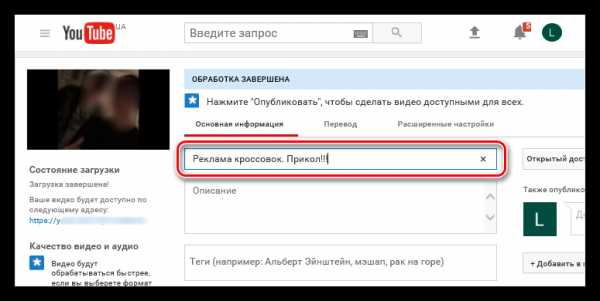
В описании вам необходимо будет указать информации о видео более детальней. Не скупитесь на слова, чем больше их будет, тем вероятней ваш ролик посмотрит большее количество зрителей.
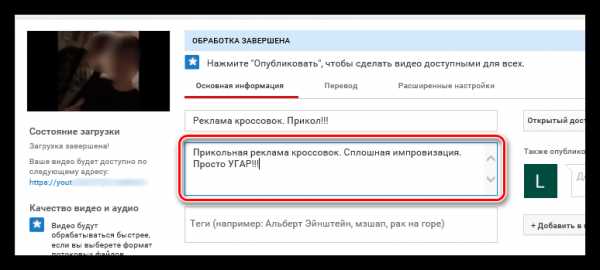
Совет: Не используйте заумные слова и по большей части пользуйтесь сленговыми выражениями. Это увеличит шанс на нахождения вашего ролика в поисковой системе при введении соответствующего запроса.
Теги – это одно из самых важных полей. Здесь вы должны указать ключевые слова, по которым зритель вас найдет. Следите за тем, чтобы теги соответствовали содержимому ролика, так как в противном случае вас могут заблокировать. Если речь идет про все ту же прикольную рекламу кроссовок, то рекомендовано использовать следующие теги: «кроссовки», «реклама», «прикол», «угар», «смешно», «вечеринка», «туса». Как видно, все слова соответствуют видеоролику и вполне выражают происходящие.
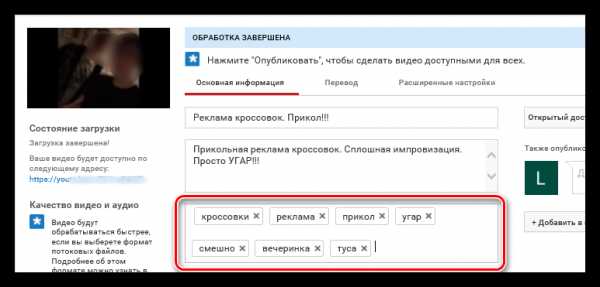
Со значками видео все просто, выбирайте понравившийся и двигайтесь дальше – к выбору типа доступа.
Тип доступа можно было установить еще в момент выбора самого ролика для загрузки, но можно это сделать и сейчас. Просто в выпадающем списке выберете один из вариантов:
- Открытый доступ – ваше видео сможет просмотреть каждый желающий.
- Доступ по ссылке – ваше видео смогут просмотреть только в том случае, если зритель перешел непосредственно по указанной ссылке.
- Ограниченный доступ – ваш ролик можете просматривать только вы и никто больше.
Следующим этапом будет выбор публикации – только на Ютубе или и в других социальных сетях. Суть очень проста, если вы, например, хотите опубликовать ваше видео на стене в Твиттере, то поставьте галочку рядом с соответствующим пунктом и впишите, по желанию, комментарий к записи. А после нажатия кнопки «Опубликовать», ролик появится на вашей стене.
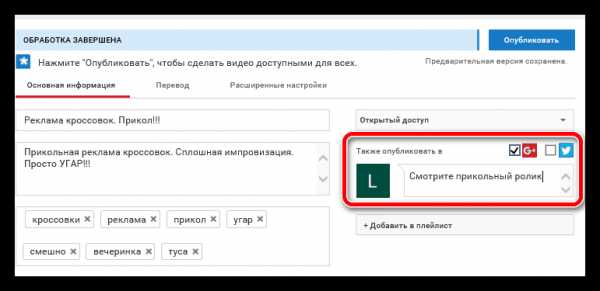
Последний пункт – это добавление в плейлист. Тут все просто, если у вас есть созданный плейлист, то просто выберете его, а если нет, то можете его создать. К слову, последние два пункта совсем необязательны и их можно запросто пропустить.
Читайте также: Как создать новый плейлист в Ютубе
Заключение
По итогу вам остается всего лишь нажать на кнопку «Опубликовать» и ваш ролик будет размещен на Ютубе. В зависимости от выбора типа доступа, его смогут просмотреть все зрители, те, кто перешли по ссылке, или только вы. В любом случае, стоит указывать основную информацию про ролик, и к этому делу стоит подходить с полной серьезностью. Тем более, если вы выкладываете его в надежде, что его просмотрит как можно больше пользователей.
Мы рады, что смогли помочь Вам в решении проблемы.Опишите, что у вас не получилось. Наши специалисты постараются ответить максимально быстро.
Помогла ли вам эта статья?
ДА НЕТlumpics.ru
 Бизнес-Блог Блоготей Бизнес-Блог «Блоготей» — информационный блог о бизнесе и финансах. Полезные статьи и новости из мира бизнеса, финансов, банков, экономики, инвестиций.
Бизнес-Блог Блоготей Бизнес-Блог «Блоготей» — информационный блог о бизнесе и финансах. Полезные статьи и новости из мира бизнеса, финансов, банков, экономики, инвестиций. 